发布时间:2022-02-28 16: 48: 04
品牌型号:MacBook Air
系统:macOS 10.13
软件版本:Paragon NTFS for Mac 15
购买了MacBook Pro后被同事安利下载了磁盘管理软件——Paragon NTFS for Mac,该软件可以实现macOS系统对NTFS格式磁盘的正常读写,但在安装软件后,在系统偏好设置内却找不到图标,不能进行设置。
对于此类问题,大致由这样两种情况造成,一软件非正版;二软件版本与系统不匹配。下面我们来看具体的Paragon NTFS for Mac未能载入偏好设置面板的解决方案吧!
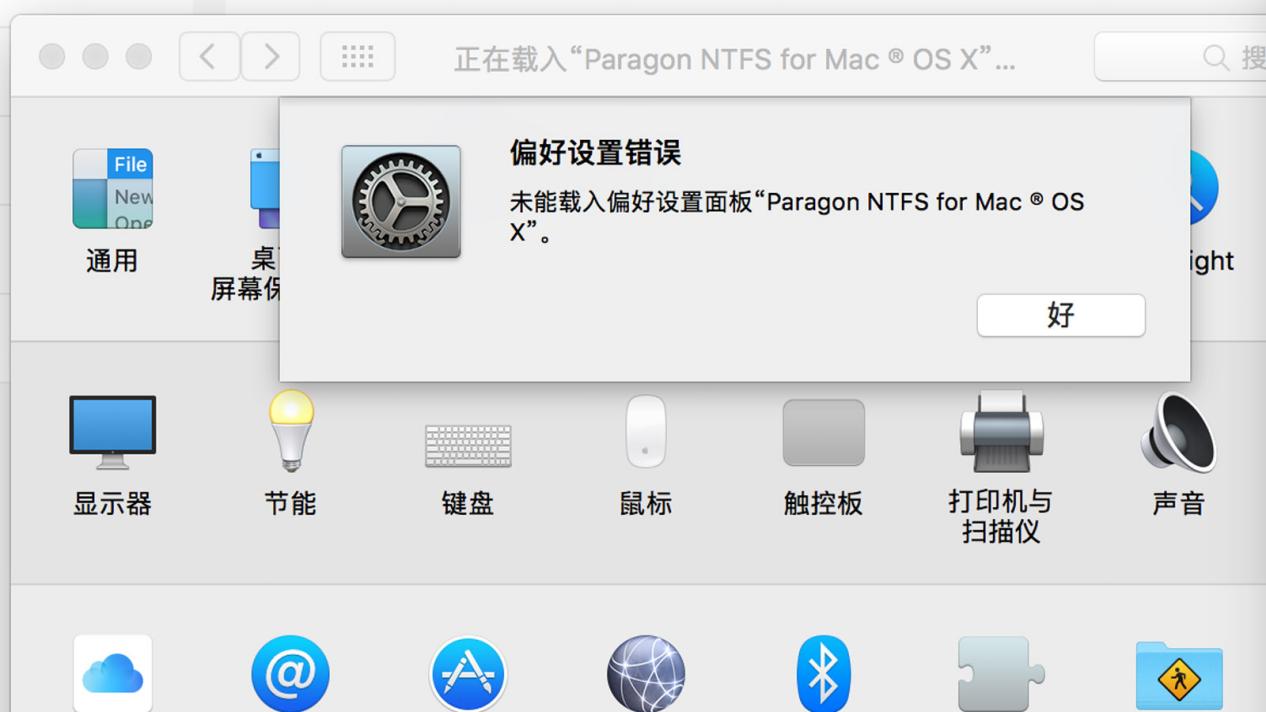
一、正规途径下载
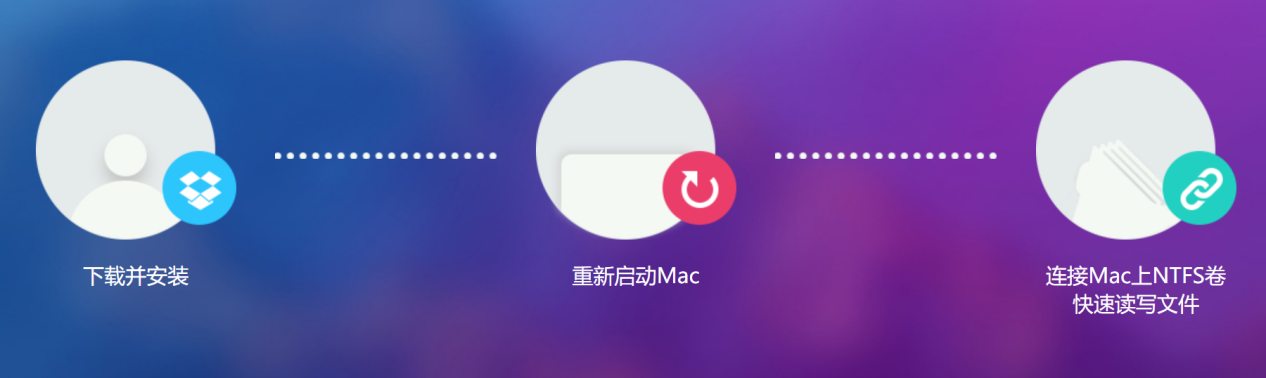
有些用户为了贪图便宜,会选择下载来历不明的安装包。安装软件后,无法正常使用,劳神伤财,又赔盘缠。
建议登录:Paragon NTFS for Mac中文网站(https://www.ntfsformac.cn/)下载正版安装包体验。
如果经过正规途径安装了软件,仍无法载入偏好设置面板,就要考虑软件与系统是否匹配。
二、软件与系统匹配

在Paragon NTFS for Mac中文网站下载界面会提示,当前下载的软件是哪个版本,试用版和正式版支持哪些操作系统,不支持哪些系统,如macOS10.12之前的版本均不支持。在更新软件时,也要注意更新提示,哪些系统不兼容,看是否包含自己正在使用的系统版本。
三、Finder启动运行
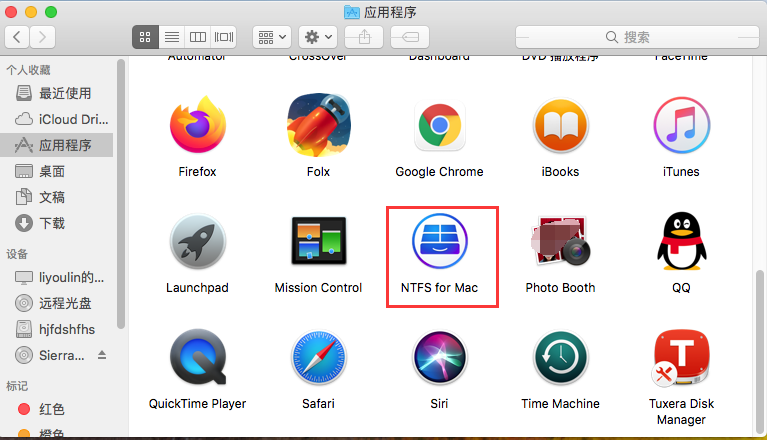
或者在Finder应用程序界面找到程序,并运行。或在文件夹内查找软件,并运行。如果仍不行,就要卸载软件,重新安装。
四、卸载重装
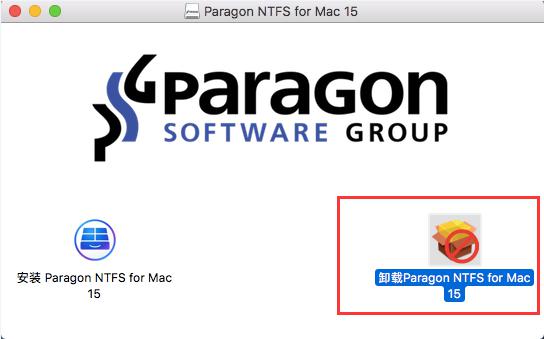
如要软件卸载的干净,需要打开Paragon NTFS for Mac安装包,单击“卸载”按钮卸载。再下载新的安装包,重新安装软件。
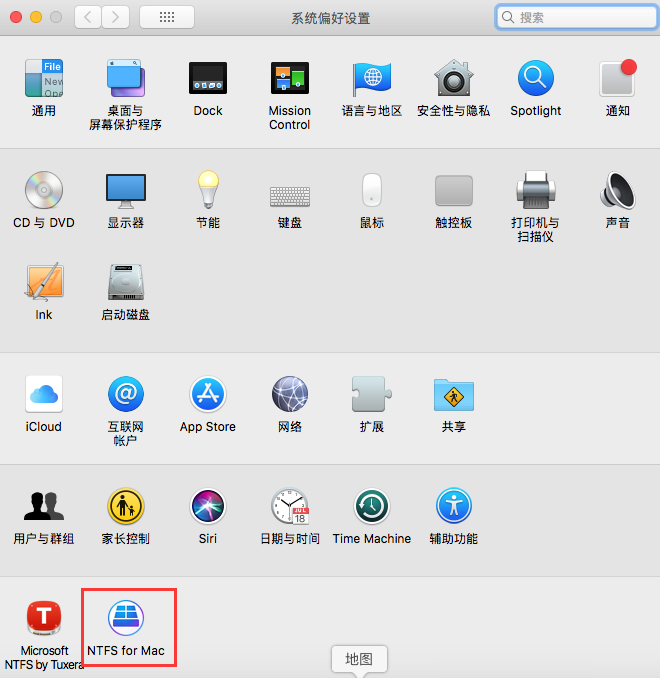
简单总结,如果下载了Paragon NTFS for Mac,但不能将其正常载入偏好设置界面。通常有以下两种原因,一是非正规渠道下载安装的软件;二是软件版本与系统不匹配。解决此类问题时,首先要经过正规渠道,下载正版软件。再者,下载与更新软件时要注意软件版本与系统版本是否契合。如果软件来源正常,版本与系统契合,仍不能正常载入偏好设置,可尝试通过Finder运行软件,或者卸载软件后重新安装。
作者:伯桑
展开阅读全文
︾